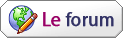Exporter un graphique sous la forme d'une image - Excel 2007
Vous avez généré un graphique dans un classeur Excel et vous souhaitez l'exporter sous la forme d'une image. Une macro vous permettra d'exporter facilement au format GIF le graphique de votre choix.
Vous avez généré un graphique dans un classeur Excel et vous souhaitez l'exporter sous la forme d'une image. Une macro vous permettra d'exporter facilement au format GIF le graphique de votre choix.
- Ouvrez le classeur contenant le graphique à exporter.
- Ouvrez l'onglet Développeur.
[Vous devez être inscrit et connecté pour voir cette image] - Cliquez sur le bouton Visual Basic.
[Vous devez être inscrit et connecté pour voir cette image] - Cliquez sur le menu Insertion puis sur Module.
[Vous devez être inscrit et connecté pour voir cette image] - Recopiez alors les lignes suivantes :
Sub SauveGIF ()
Fname = ThisWorkbook.Path & "" & ActiveChart.Name & ".gif"
ActiveChart.Export FileName:=Fname, FilterName:="GIF"
End Sub
[Vous devez être inscrit et connecté pour voir cette image] - Fermez la fenêtre de l'éditeur de Visual Basic.
- Dans votre classeur, cliquez sur le graphique à exporter.
[Vous devez être inscrit et connecté pour voir cette image] - Cliquez sur le bouton Macros.
[Vous devez être inscrit et connecté pour voir cette image] - Dans la fenêtre qui s'ouvre, cliquez sur le bouton Exécuter pour lancer la macro SauveGIF.
[Vous devez être inscrit et connecté pour voir cette image] - Le graphique est alors enregistré dans le dossier où se trouve votre classeur.
[Vous devez être inscrit et connecté pour voir cette image]